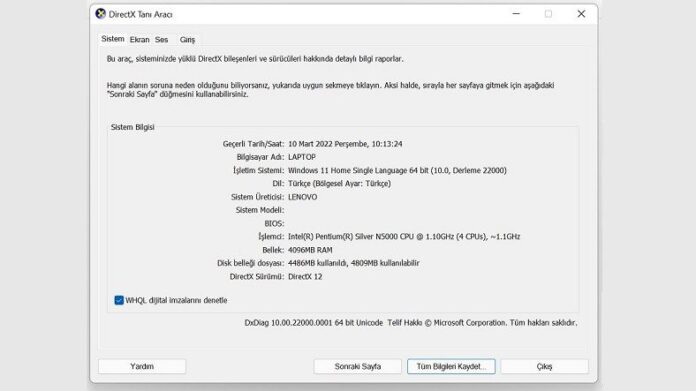Windows işletim sistemi, kullanıcılarına dahili olarak pek çok farklı araç ve uygulama sunmaktadırlar. Bunlardan bazıları herkes tarafından bilinirken bazılarını ise pek bilen yoktur. DxDiag aracı da bunlardan bir tanesi. İlk görenler için bir üçüncü taraf uygulamaya ve hatta şüpheli bir virüse benzetilen DxDiag, aslında Windows tarafından kullanıcılarına dahili olarak sunulan sistem bilgi aracıdır.
DxDiag aracını sistemdeki diğer dahili bilgi araçlarından ayıran en önemli özellik, sürücü bilgilerine kadar detaylı bir analiz sunmasıdır. Aynı zamanda karşınıza çıkan bu bilgileri yine aynı araç üzerinden hızla bir metin belgesine dönüştürerek gerekli durumlarda Windows onaylı bir bilgilendirme metni kullanabilirsiniz. Gelin DxDiag nedir, ne işe yarar, nasıl açılır gibi merak edilen soruları tüm detaylarıyla görelim.
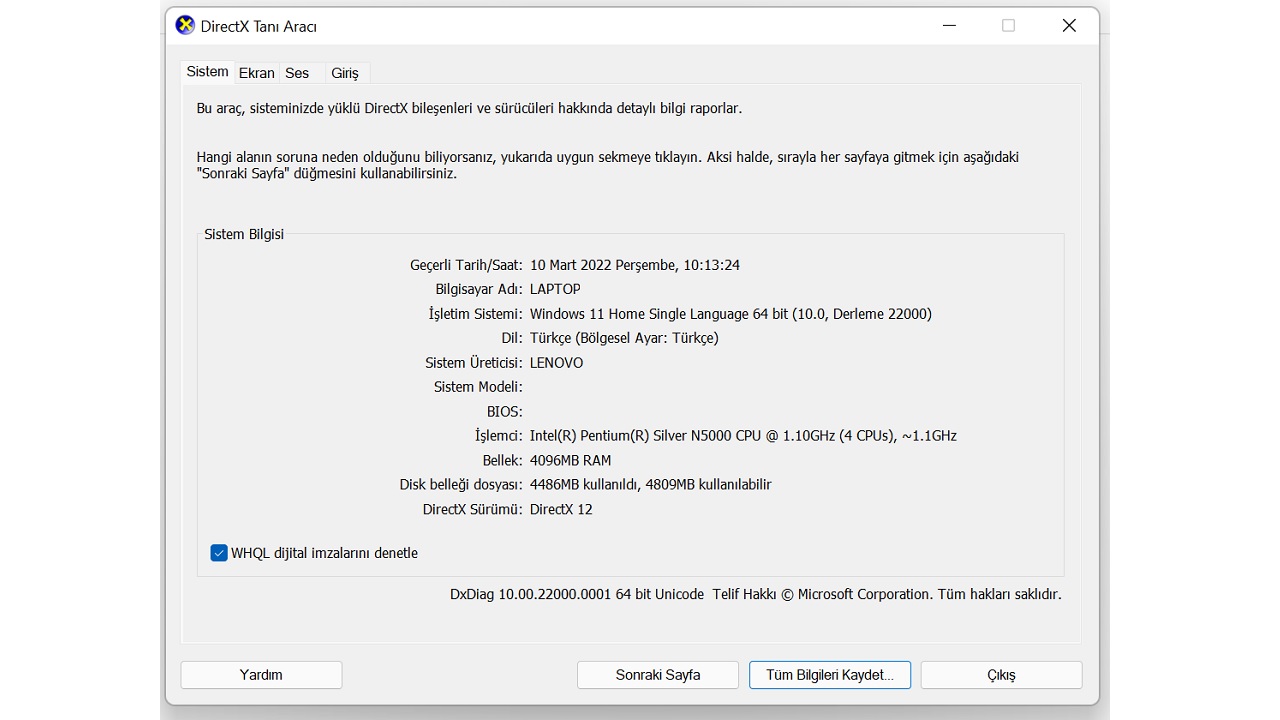
DxDiag nedir?
DirectX Diagnostic kısaltması olarak kullanılan DxDiag, Windows işletim sisteminde dahili olarak bulunan bir sistem bilgisi ve tanı aracıdır. Tüm Windows işletim sistemi versiyonlarında bulabileceğiniz DxDiag ile bilgisayarınızın genel özelliklerini, ekran kartı özelliklerini, ses kartı özelliklerini ve diğer ek giriş donanımlarına ait özellikleri tüm detaylarıyla görerek bu bilgileri bir metin dosyası olarak alabilirsiniz.
DxDiag ne işe yarar?
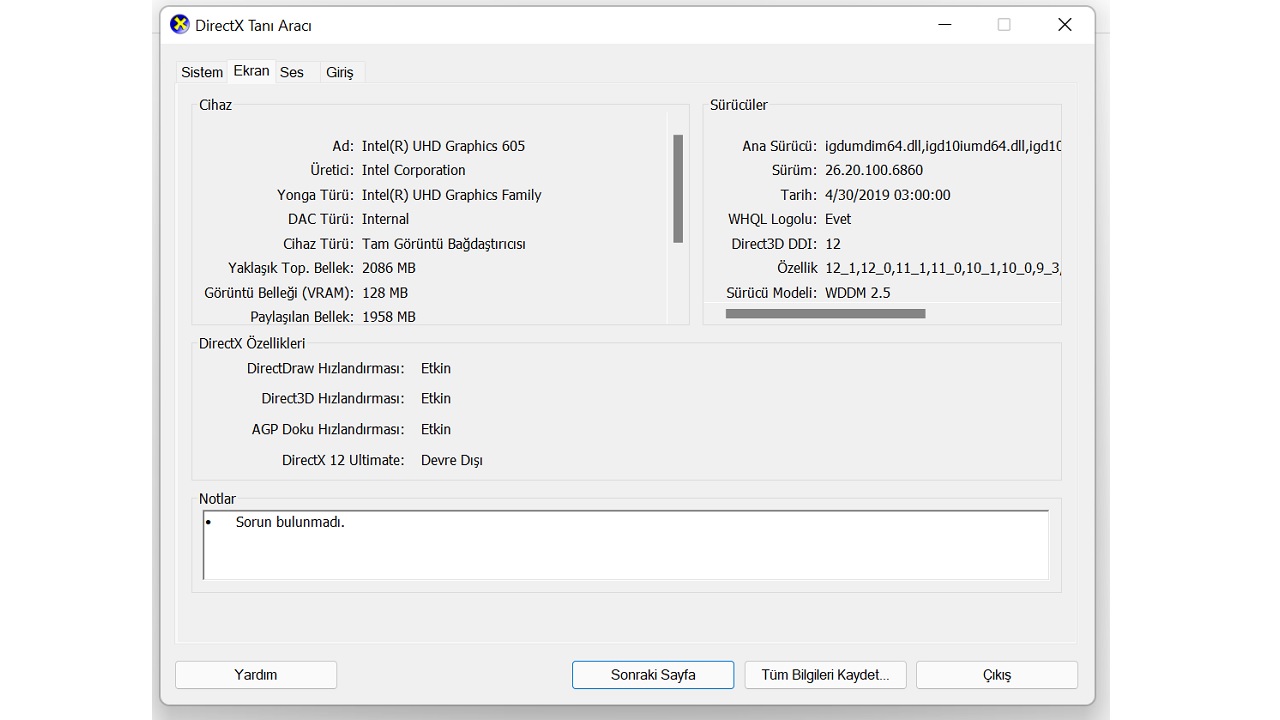
DxDiag aracına baktığımız zaman sanki çok da önemli bir işlevi yokmuş gibi görünebilir ancak bilgisayarınızda ya da sürücülerinizde bir sorun yaşandığı zaman tüm bu detaylı bilgilere ihtiyacınız olacak. Kendi imkanlarınızla basit birkaç tanım yapmak yerine DxDiag aracından aldığınız metni bir uzmana göstererek sorunun ne olduğunun çok daha kolay anlaşılmasını sağlayabilirsiniz.
Bu açıdan baktığımız zaman DxDiag aslında bir sistem bilgi ya da tanı aracından çok daha fazlasını yapıyor diyebiliriz. Belki uzman olmayan bir kullanıcının epey uğraşarak elde edeceği sistem ve sürücü bilgilerinin tamamına tek tıkla ulaşmanızı ve bu bilgilerin tamamını oldukça detaylı bir metin belgesi olarak elde etmenizi sağlıyor.
DxDiag nasıl açılır? DxDiag ile bilgisayar özelliklerine bakma:
- Adım #1: Windows tuşu + R tuş kombinasyonunu kullanarak Çalıştır ekranını açın.
- Adım #2: DxDiag yazın ve Enter’a basın ya da Tamam butonuna tıklayın.
- Adım #3: DxDiag aracı açılacak.
- Adım #4: Sol alt köşedeki yeşil yükleme çubuğunun tamamlanmasını bekleyin.
- Adım #5: Sekmelere tıklayarak tüm sistem bilgilerini görebilirsiniz.
- Sistem bilgilerini metin olarak almak için;
- Adım #6: DxDiag ekranındaki Tüm Bilgileri Kaydet butonuna tıklayın.
- Adım #7: Dosya adı belirleyin.
- Adım #8: Dosyanın kaydedileceği hedef klasörü seçin.
- Adım #9: Kaydet butonuna tıklayın.
- Adım #10: Sistem bilgilerinizin bulunduğu metin dosyası, seçtiğiniz hedef klasöre kaydedilecek.
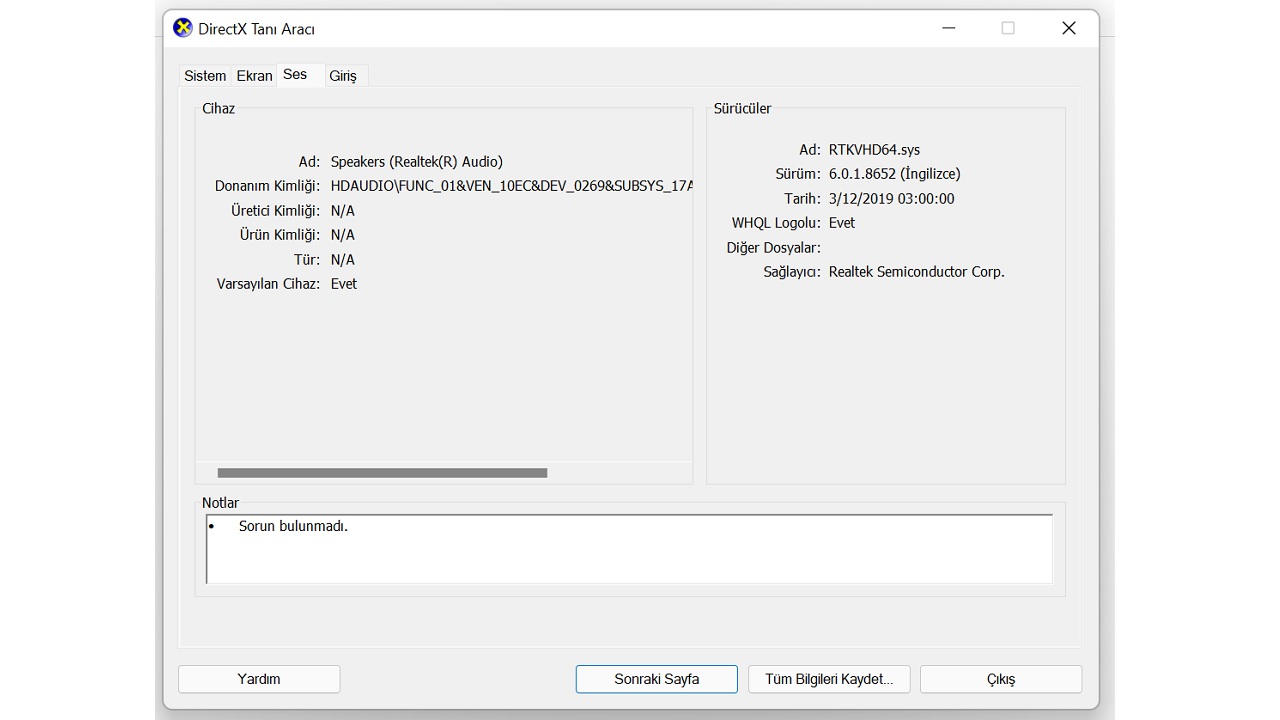
DxDiag aracı ile sistem bilgilerini görüntülemek ve sistem bilgilerini bir metin dosyası olarak almak için yukarıdaki adımları izlemeniz yeterli. Sistem bilgilerinizin olduğu metin dosyası TXT dosya formatındadır. Not Defteri ve benzeri bir uygulama kullanarak söz konusu metin dosyasını açabilirsiniz.
DxDiag aracını açtığınız zaman karşınıza çıkan ilk ekran olan Sistem sekmesinde, genel olarak tüm sistem bilgilerini görüntülersiniz. Ekran sekmesinde, ekran kartı sürücünüze ait bilgileri görüntülersiniz. Ses sekmesinde, ses kartı sürücünüze ait bilgileri görüntülersiniz. Giriş sekmesinde, bilgisayarınıza harici olarak eklendiğiniz donanım sürücülerine ait bilgileri görüntülersiniz.
DxDiag hangi bilgisayar özelliklerini gösterir?
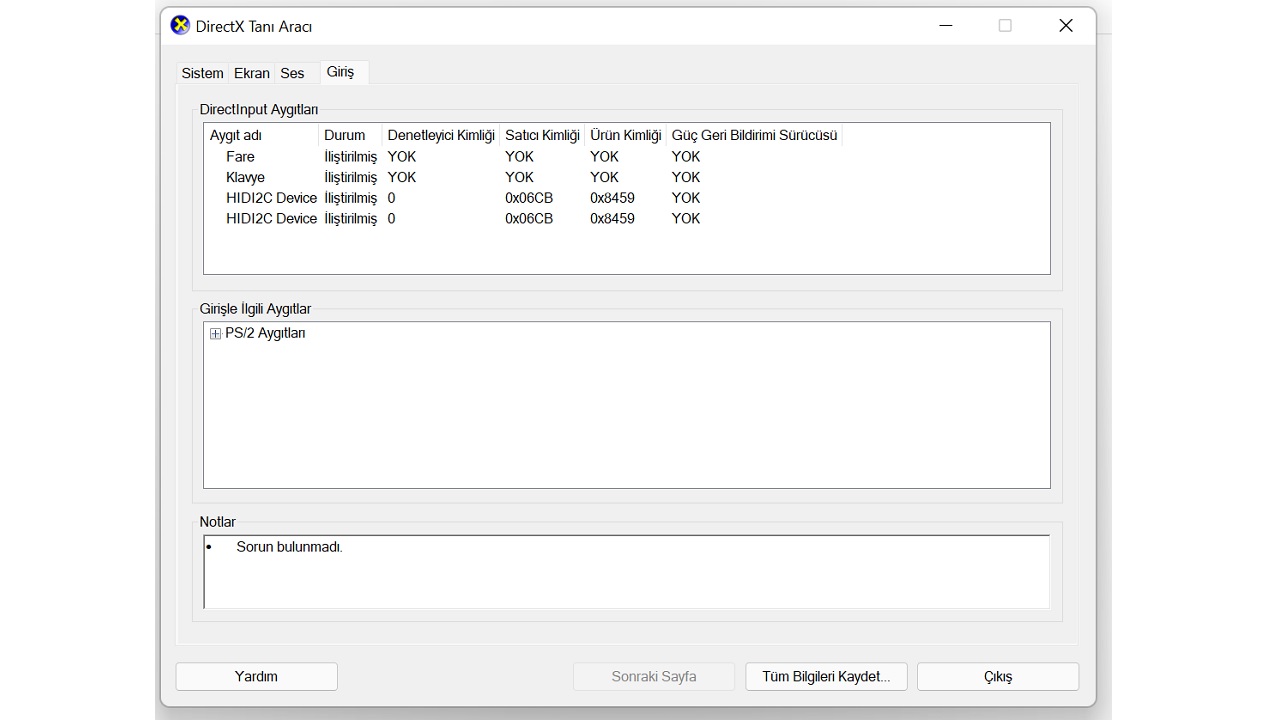
- Sistem sekmesinde;
- Geçerli tarih ve saat
- Bilgisayar adı
- İşletim sistemi
- Dil
- Sistem üreticisi
- Sistem modeli
- İşlemci
- Bellek
- Disk belleği dosyası
- DirectX sürümü
- Ekran sekmesinde;
- Ad
- Üretici
- Yonga türü
- DAC türü
- Cihaz türü
- Yaklaşık toplam bellek
- Görüntü belleği
- Paylaşılan bellek
- DirectDraw hızlandırma etkinliği
- Direct3D hızlandırma etkinliği
- AGP doku hızlandırma etkinliği
- DirectX 12 Ultimate etkinliği
- Ana sürücü
- Sürüm
- Tarih
- WHQL logo bilgisi
- Dİrect3D DDI
- Özellikler
- Sürücü modeli
- Ses sekmesinde;
- Ad
- Donanım kimliği
- Üretici kimliği
- Ürün kimliği
- Tür
- Varsayılan cihaz bilgisi
- Sürücü adı
- Sürüm
- Tarih
- WHQL logo bilgisi
- Sağlayıcı bilgisi
- Giriş sekmesinde;
- DirectInput aygıt bilgisi
- Giriş ile ilgili aygıtlar bilgisi
- Notlar
DxDiag Windows tanı aracı ile ulaşabileceğiniz bilgiler genel olarak bu şekilde. İşletim sistemi versiyonunuza, ekran kartı ve ses kartı sürücü sayınıza ve harici donanımlarınıza göre DxDiag aracında çok daha farklı ve detaylı bilgilerle karşılaşmanız mümkün. Tüm bu bilgileri metin dosyası olarak alabilirsiniz.
Windows sistem ve sürücü bilgilerinize tüm detaylarıyla ulaşarak bir metin dosyası olarak sahip olabileceğiniz DxDiag nedir, ne işe yarar, nasıl açılır gibi merak edilen soruları yanıtladık ve bu sistem bilgi uygulaması, tanı aracı hakkında bilmeniz gereken detaylardan bahsettik.
Kaynak: Webtekno